Sau khi đã tạo được các user hosting như ở phần 1, giờ là lúc ta dùng tài khoản hosting đó để khởi tạo các dịch vụ như mail hay web. Dưới đây là các bước đưa dữ liệu website lên hosting
Bước 1: Trỏ domain về địa chỉ IP hosting vừa mới khởi tạo bản ghi A như hình sau:
Chú ý: Tài khoản quản trị domain do nhà cung cấp domain cấp
Bước 2: Setup domain cần đưa website lên Internet
Login tài khoản Direct Admin và chọn Domain Setup
Chọn Add Another Domain và tạo domain ở đây, chẳng hạn tạo domain website1.com.vn và Create
Bước 3: Tạo tài khoản FTP cho domain/website vừa mới tạo để đưa dữ liệu lên server hosting
Tài khoản đăng nhập Direct Admin cũng chính là tài khoản FTP với quyền truy cập toàn bộ các thư mục và domain trong hosting, nhưng ta nên tạo tài khoản FTP với quyền trong 1 thư mục hay 1 domain nhất định để bảo mật được tốt hơn:
Chọn FTP Manager
Chọn Create FTP account và Create như sau:
Chú ý: Account FTP này sẽ có tên đăng nhập đầy đủ là website1@1hosting.com.vn và đường dẫn đầy đủ đến thư mục web là: /home/myhost/domains/website1.com.vn/public_html. Đây là phần rất nhiều người hay nhầm lẫn!
Bước 4: Upload dữ liệu website lên hosting
Sau khi có được account FTP, ta dùng chương trình FTP Client chẳng hạn như FileZilla hay WS_FTP và truyền dữ liệu từ máy tính cá nhân lên server hosting
Như vậy là toàn bộ phần source code đã được upload lên hosting. Ta cần tạo Database để kết nối vào
Bước 5: Tạo Database MySQL
Để tạo Database ta quay lại màn hình chính và chọn MySQL Management:
Chọn Create new Database và các thông số:
Bước 6: Import dữ liệu cho Database
Dùng user/password của Database Username vừa tạo ở trên để đăng nhập vào phpMyAdmin tại link http://dia_chi_IP/phpMyAdmin
Sau khi login vào phpMyAdmin, ta thực hiện Import dữ liệu cho Database tại đây.
Bước 7: Kết nối Source code với Database
Thay đổi kết nối thông số kết nối Database trong source code (thường là file wp-config.php với code wordpress hay configuration.php với code Joomla hoặc các file có dạng config.php với các mã nguồn khác).
Cuối cùng duyệt lại tên miền website trên trình duyệt để biết website đã chạy hay chưa, nếu có lỗi hoặc có vấn đề liên quan, ta sử dụng mục Site Summary / Statistics / Logs để kiểm tra lỗi hay còn gọi là debug
Chọn Web Error Log và dòng 10 lines hoặc 100 lines để hiển thị 10 hoặc 100 dòng lỗi cuối cùng phát sinh và debug theo các thông tin đó.
Vậy là ta đã xong bước đưa dữ liệu của 1 website đơn giản lên hosting. Rất đơn giản phải không? Dịch vụ thuê vps ở 1Hosting luôn có hướng dẫn đầy đủ và trực quan để người sử dụng có thể tiếp cận và thực hành một cách nhanh chóng nhất. Nếu vẫn chưa thực hiện được, hãy liên hệ với chúng tôi.
—————————————————————
MỌI THÔNG TIN CHI TIẾT VUI LÒNG LIÊN HỆ
CÔNG TY CỔ PHẦN GIẢI PHÁP DỮ LIỆU TRỰC TUYẾN ANZ
Địa chỉ: Biệt thự 11 ngõ 233 đường Xuân Thủy, quận Cầu Giấy, Hà Nội
Email: info@1hosting.com.vn
Hotline: 0915 54 99 22